
ଯେକୌଣସି ସଠିକ କଣ୍ଡିସିନର ଚିତ୍ରାଙ୍କନ ଅଙ୍କିତ ବସ୍ତୁ ଆକାର ବିଷୟରେ ସୂଚନା ଫଳେ। ଅବଶ୍ୟ, AutoCAD ଅନ୍ତର୍ଜ୍ଞାନ ଆକାରଗୁଡ଼ିକ ପାଇଁ ଯେଥଷ୍ଟ ସୁଯୋଗ ରହିଛି।
ଏହି ପ୍ରବନ୍ଧ ପଢିବା ପରେ, ଆପଣ କିପରି ଲାଗୁ ଏବଂ autocada ରେ ଡାଇମେନସନ୍ ବିନ୍ୟାସ ଶିଖିବା।
ଅଟୋକାଡରେ ଆକାର କିପରି ରଖିବେ |
ପ୍ରୟୋଗ
ଆକାରରେ ଖୋଜୁଥିବା ରୈଖିକ ର ଉଦାହରଣ ଉପରେ ଚିନ୍ତା।
ଅବଜେକ୍ଟ ଡେର କିମ୍ବା ଆପଣ ଆକାରରେ ରଖିବାକୁ ଚାହୁଁଛନ୍ତି ଯେଉଁଥିରେ ଚିତ୍ରାଙ୍କନ ଖୋଲନ୍ତୁ 1.।
2. "ଆନୋଟେସନ୍" ରିବନ୍ଟି ଟ୍ୟାବ୍ Sizesbar ରେ କୁ ଯାଆନ୍ତୁ ଏବଂ ଆକାର ବଟନ୍ (ରୈଖିକ) କ୍ଲିକ କରନ୍ତୁ।

ମାପିଲେ ଦୂରତା ର ପ୍ରାରମ୍ଭିକ ଏବଂ ଶେଷ ବିନ୍ଦୁ ରେ କ୍ଲିକ୍ 3.। ଯାହା ପରେ, ଆଯ଼ତନ ଲାଇନ୍ କୁ ବସ୍ତୁ ଦୂରତା ସେଟ୍ କରିବାକୁ ପୁନର୍ବାର କ୍ଲିକ କରନ୍ତୁ। ଆପଣ ସହଜ ଆକାର ଆକର୍ଷଣ।
ଚିତ୍ରଙ୍କନଗୁଡିକୁ ର ଅଧିକ ସଠିକ ନିର୍ମାଣ ପାଇଁ, ବସ୍ତୁ ବନ୍ଧନଗୁଡିକର ବ୍ୟବହାର କରନ୍ତୁ। ସେମାନଙ୍କୁ ସକ୍ରିୟ କରିବାକୁ, F3 କୀ ଦବାନ୍ତୁ।
ଉପଯୋଗକର୍ତ୍ତା ସହାୟତା କରିବାକୁ: AutoCAD ରେ ହଟ କିଗୁଡ଼ିକୁ

4. ଏକ ଆଯ଼ତନ ଶିକୁଳି ପ୍ରସ୍ତୁତ। ନବୀନତମ ଆକାର ଚୟନ ଏବଂ ଆକାରଗୁଡ଼ିକ ପ୍ୟାନେଲରେ, କ୍ଲିକ ଜାରି, ସ୍କ୍ରିନ୍ ଦେଖାଯାଇଥିବା ପରି।
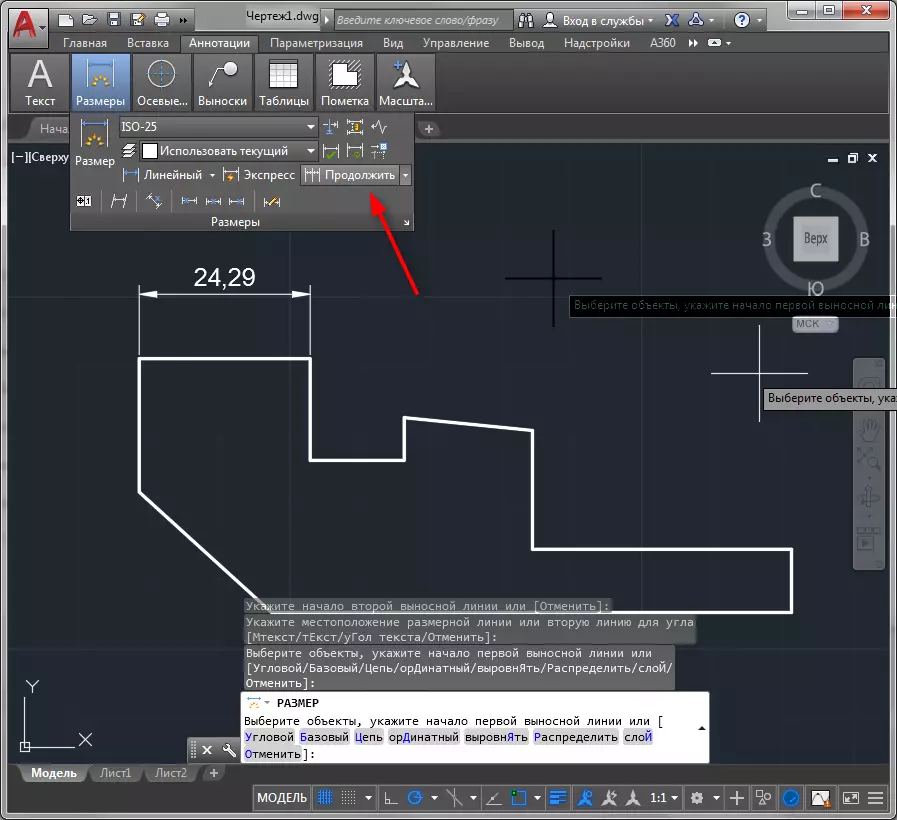
ଯାହା କୁ ଆକାର ବାନ୍ଧି ଉଚିତ ସମସ୍ତ ପଏଣ୍ଟଗୁଡିକୁ ବୈକଳ୍ପିକ ଭାବେ କ୍ଲିକ୍ 5.। ସଂଚାଳନ ସମ୍ପୂର୍ଣ୍ଣ କରିବାକୁ, କୀ "ପ୍ରବେଶ" "Enter" କିମ୍ବା ପ୍ରସଙ୍ଗ ମେନୁରେ ଦବାନ୍ତୁ।

ଏକ ପ୍ରକଳ୍ପ ପ୍ରୋଜେକ୍ସନ୍ ସମସ୍ତ ବିନ୍ଦୁ ଗୋଟିଏ କ୍ଲିକ sampled ପାରିବ! ଏହା କରିବା ପାଇଁ, ଆକାର ପ୍ୟାନେଲରେ Express ଚୟନ, ବସ୍ତୁ କ୍ଲିକ୍ ଏବଂ ପାଶର୍ବ ଡାଇମେନସନ୍ ଦେଖାଯିବ ଯାହା କୁ ଚୟନ କରନ୍ତୁ।

ସେହିଭଳି angular, radial, ସମାନ୍ତରାଳ ଡାଇମେନସନ୍, ଆହରିମ radii ଏବଂ diameters ଅନିଷ୍ଟ କରୁଛନ୍ତି।
ସମ୍ବନ୍ଧିତ ବିଷୟ: କିପରି AutoCAD କୁ ଏକ ତୀର ଯୋଡିବାକୁ
ଆକାର ସମ୍ପାଦନ
ଆମେ ଆକାର ସମ୍ପାଦନ ପାଇଁ କିଛି ବିକଳ୍ପ ବିଶ୍ଳେଷଣ କରିବା।
ଆକାର ଚୟନ ଏବଂ ଡାହାଣ ମାଉସ୍ ବଟନ୍ ସହିତ ପ୍ରସଙ୍ଗ ମେନୁ ବୋଲି 1.। "ଗୁଣ" ଚୟନ କରନ୍ତୁ |
2. "ରେଖା ଏବଂ ତୀର" scrolls ରେ, "Arrow 1" ରେ "Tilt" ମୂଲ୍ଯ ସେଟିଂ ଏବଂ "Arrow 2" ଡ୍ରପ ଡାଉନ୍-ତାଲିକାଗୁଡିକ ଦ୍ୱାରା ଆକାର ରେଖାଗୁଡିକ ପ୍ରାନ୍ତ ବିସ୍ଥାପନ।

ସମ୍ପତ୍ତି ପ୍ୟାନେଲରେ ଆପଣ ରଙ୍ଗ ଏବଂ ମୋଟେଇ, ଏବଂ ମଧ୍ଯ ପାଠ୍ୟ ପାରାମିଟର ସେଟ ଅନ୍ତର୍ଭୁକ୍ତ କରିପାରିବେ ଏବଂ ଆକାର ଏବଂ ସୁଦୂର ରେଖାଗୁଡିକୁ ଅକ୍ଷମ, ପରିବର୍ତ୍ତନ।
3. ଉପେର ଆକାର ପ୍ୟାନେଲ୍, ପାଠ ଅବସ୍ଥାନ ବଟନ ଆଯ଼ତନ ରେଖା ଯାଉଥିବା ଏହାକୁ ଘୁଞ୍ଚାଇବାକୁ ଦବାନ୍ତୁ। ବଟନ୍ ଦବାଇ ପରେ, ଉପରେ ଆକାର ପାଠ କ୍ଲିକ୍ ଏବଂ ଏହାର ସ୍ଥିତି ପରିବର୍ତ୍ତନ କରିବ।

ଆକାର ପ୍ୟାନେଲ୍ ବ୍ୟବହାର କରି, ଆପଣ ମଧ୍ୟ ଡାଇମେନସନ୍ ଭଙ୍ଗ କରି, tilt ପାଠ ଏବଂ ସୁଦୂର ରେଖା।
ଦେଖନ୍ତୁ: ଅଟୋକ୍ୟାଡ୍ କିପରି ବ୍ୟବହାର କରିବେ |
ତେଣୁ, ସଂକ୍ଷିପ୍ତ ରେ, autocada ରେ ଡାଇମେନସନ୍ ଯୋଡିବା ପ୍ରକ୍ରିୟାରେ ସହିତ ଆମେ ପରିଚିତ କଲା। ଡାଇମେନସନ୍ ସହିତ ପରୀକ୍ଷା ଏବଂ ଆପଣ ସେମାନଙ୍କୁ flexibly ଏବଂ ଜ୍ଞାନଯୁକ୍ତ ପ୍ରୟୋଗ କରିପାରିବେ।
